
苹果笔记本pro安装windows10系统教程,mac air安装win10详细步骤2023最新技术
时间:2023-03-10 来源:网络 人气:
苹果笔记本pro安装windows10系统教程,mac air安装win10详细步骤2023最新技术,在两个苹果笔记本上一台是MacBook Air,另一台是MacBook Pro安装成功了Win10系统,第一部分在MacBook Air的内置硬盘上安装Win10:先说在MacBook Air上如何安装,这个笔记本是我一个朋友的,他平常习惯用Windows系统,让我给他在内置硬盘上安装并默认进入Windows。先上一张图看他笔记本的配置。拿到本后,我就决定以最简单和保险的方案进行,使用Mac系统的默认支持Boot Camp助理来安装Win10,在安装进行时按照系统提示在做好分区规划后,进行到拷贝Windows系统文件时总是出错,反复尝试好几次都是如此。苹果电脑怎么安装windows,mac装win10,苹果电脑安装win10教程,macbookair可以装Windows吗,苹果电脑怎么用windows,启动转换助理安装win10,苹果笔记本pro安装windows10系统教程,mac air安装win10详细步骤2023最新技术!
直接安装win11/10/7 (点击下载系统和安装视频教程) 提取码:8686
(office全版本下载地址) 提取码:8686

多方探寻解决方案,结论大意是Mac的Boot Camp把Windows分区默认设置成了Fat32格式,而我从微软官网下载到的Win10安装ISO文件是5.81G,其中系统主文件超过了4G,因为大家都知道的原因Fat32分区格式是不支持超过4G的文件的,所以安装每次进行到拷贝系统文件时都会出错,安装进程又会回滚到初始状态。这时,我怀疑应该是Mac系统的Boot Camp支持的问题,我选择先升级Mac系统到更高版本。
升级MacOS的版本到11.6,再执行上面的安装,问题依旧。后来我退而求其次,尝试安装别的版本的Win系统,经测试这个本的Mac系统最低只支持到Win8,最高支持到Win10,Win7和新推出的Win11都不支持。我下载了Win8的安装文件再次尝试安装,Win8最后安装成功。

本来以为可以交差了,后来朋友又给出了难题,想在Windows系统下要第二个分区,我再回到Mac下使用系统的磁盘工具进行分区调整,从Mac的APFS分区分割一个exFAT分区供两个系统共用,操作完发现Win8系统进不去了。
后来我又尝试过一次在U盘启动Win系统进行Mac的分区调整,却造成了Mac瘫痪,没办法只能从线上恢复初始化Mac。由此看来跨操作系统进行分区的调整真是一个高危的操作,需要谨慎,幸亏出于职业习惯在操作之前我已经把重要数据都备份到了云盘。活干到这份上,一不做二不休,我决定硬磕Win10,在恢复好Mac系统后,使用Mac的磁盘工具做好Windows系统的两个分区,然后选择使用U启动方式安装Win10专业版。出乎意料的顺利,这种方式一切都进行得很顺利,安装完毕后再安装上通过Mac的Boot Camp下载到的驱动文件WindowsSupport。一切都是最好的安排,完美!安装完成后,我想去激活时,居然发现系统无需激活,已经有数字许可证。在MacBook Pro上去使用Mac的内置硬盘安装Win10,看看和Air的安装操作有没有什么不同。在安装前我已经把Pro的系统升级到了12.0.1系统Monterey。
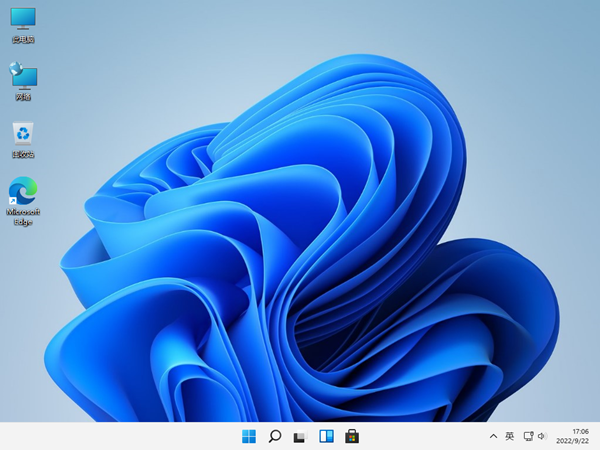
这次遇到两个问题,一个问题是我使用上次操作Air的经验先在Mac下规划好Windows的两个分区后使用U盘启动安装Win10的时候找不到这块Mac的内置硬盘。改了好几处设置都不奏效,问题都没有解决。另一个问题是当我换个思路,使用Mac的启动转换助理去安装时。这次使用的还是上次安装Air的Win10安装包,居然一切操作顺利。成功了!安装进程通过了!后来安装成功后我发现系统盘自动是NTFS格式,难怪,这也就当然不存在超4G文件存储失败的问题了。不知道是不是Mac新升级系统蒙特雷的缘故。还有和Air不同的是Pro在Windows系统安装的时候需要外接鼠标协助安装完成,因为内置键盘和触摸板这时无法使用。不过和Air相同是安装成功后无需额外去进行Windows系统的激活!
1、打开U 盘,即可看到 Windows10 的安装界面了。
2、随后可以根据提示就可以安装 Windows 10 系统了,值得注意的是在选择分区时,要注意不要选错了。
3、在安装好以后,请打开 U 盘启动盘,在 BootCamp 目录下,双击打开 Setup 安装程序,可以为 Windows10 安装 Mac 电脑的硬件驱动。
4、随后根据提示安装即可,以下就是安装好的 Windows 10 系统啦,是不是非常简单呢!苹果笔记本pro安装windows10系统教程,mac air安装win10详细步骤2023最新技术,在两个苹果笔记本上一台是MacBook Air,另一台是MacBook Pro安装成功了Win10系统,第一部分在MacBook Air的内置硬盘上安装Win10:先说在MacBook Air上如何安装,这个笔记本是我一个朋友的,他平常习惯用Windows系统,让我给他在内置硬盘上安装并默认进入Windows。先上一张图看他笔记本的配置。拿到本后,我就决定以最简单和保险的方案进行,使用Mac系统的默认支持Boot Camp助理来安装Win10,在安装进行时按照系统提示在做好分区规划后,进行到拷贝Windows系统文件时总是出错,反复尝试好几次都是如此。苹果电脑怎么安装windows,mac装win10,苹果电脑安装win10教程,macbookair可以装Windows吗,苹果电脑怎么用windows,启动转换助理安装win10,苹果笔记本pro安装windows10系统教程,mac air安装win10详细步骤2023最新技术!
相关推荐
- 应用程序无法正常启动,游戏软件报错0xc0000142解决办法+修改工具
- Win11/win10/Win7系统各版本永久激活密钥及激活错误解决方法
- Vmware17/16虚拟机去虚拟化工具修改虚拟机硬件教程+成品系统过检测
- 联想笔记本如何重装系统?联想笔记本重装系统的方法
- 联想拯救者Y7000P如何重装系统?笔记本重装纯净系统工具镜像
- MSDN下载哪个版本最稳定?最稳定的MSDN系统推荐
- 稳定版 Windows Server 2022 22H2 服务器系统 正式版免激活
- ROG枪神7如何重装系统?重装枪神7笔记本系统的方法
- Win11电源选项快速启动选项没了怎么办
- 暗影精灵4笔记本蓝屏后无法开机如何解决
教程
系统教程排行
- 1 Alt+Tab无法切换界面怎么办?Alt+Tab无法切换界面的解决方法
- 2 windows10怎么激活_激活win10系统方法教程
- 3 office2016永久激活方法_永久免费激活office2016方法大全(含激活码)
- 4 没有U盘怎么重装系统_无需U盘最简单的系统重装
- 5 病毒和威胁防护怎么关闭_如何关闭Windows安全中心
- 6 Windows输入法突然变成繁体字了怎么办?
- 7 Adobe Acrobat Pro DC 2022安装破解教程
- 8 6个重装系统网站建议收藏_纯净无广告无捆绑_电脑行业都在使用
- 9 联想笔记本怎么重装系统_联想电脑系统安装教程
- 10 Windows 10 For Mac 镜像下载_苹果安装双系统ISO镜像下载W10

系统教程
- 1 应用程序无法正常启动,游戏软件报错0xc0000142解决办法+修改工具
- 2 Win11/win10/Win7系统各版本永久激活密钥及激活错误解决方法
- 3 Vmware17/16虚拟机去虚拟化工具修改虚拟机硬件教程+成品系统过检测
- 4 联想笔记本如何重装系统?联想笔记本重装系统的方法
- 5 联想拯救者Y7000P如何重装系统?笔记本重装纯净系统工具镜像
- 6 MSDN下载哪个版本最稳定?最稳定的MSDN系统推荐
- 7 稳定版 Windows Server 2022 22H2 服务器系统 正式版免激活
- 8 ROG枪神7如何重装系统?重装枪神7笔记本系统的方法
- 9 Win11电源选项快速启动选项没了怎么办
- 10 暗影精灵4笔记本蓝屏后无法开机如何解决












